固態(tài)硬盤分區(qū)的好處包括組織文件、提高性能和增強(qiáng)安全性。為固態(tài)硬盤分區(qū)需要:備份數(shù)據(jù)打開磁盤管理選擇固態(tài)硬盤選擇“縮小卷”輸入新分區(qū)大小創(chuàng)建新分區(qū)右鍵單擊未分配空間指定分區(qū)大小、驅(qū)動器號和文件系統(tǒng)格式化分區(qū)

固態(tài)硬盤電腦分區(qū)指南
為何固態(tài)硬盤需要分區(qū)?
為固態(tài)硬盤分區(qū)的好處包括:
- 組織和管理文件: 分區(qū)可將不同類型的文件(如操作系統(tǒng)、應(yīng)用程序、數(shù)據(jù))隔離,使硬盤井然有序且易于管理。
- 提高性能: 分區(qū)可以減少文件碎片,從而提高硬盤的讀寫速度。
- 增強(qiáng)安全性: 如果一個分區(qū)出現(xiàn)故障,其他分區(qū)仍可以正常工作,保護(hù)重要數(shù)據(jù)免受丟失。
如何為固態(tài)硬盤分區(qū)?
為固態(tài)硬盤分區(qū),需要遵循以下步驟:
1. 備份數(shù)據(jù): 在分區(qū)之前,務(wù)必備份硬盤上的所有重要數(shù)據(jù)。
2. 打開磁盤管理: 在 Windows 搜索中鍵入“磁盤管理”并打開該工具。
3. 選擇固態(tài)硬盤: 在磁盤管理中,找到您的固態(tài)硬盤并右鍵單擊它。
4. 選擇“縮小卷”: 從菜單中選擇“縮小卷”選項(xiàng)。
5. 輸入新分區(qū)大小: 在“輸入要縮小的空間量(MB)”字段中,輸入您要創(chuàng)建的新分區(qū)的空間大小。
6. 創(chuàng)建新分區(qū): 單擊“縮小”按鈕創(chuàng)建未分配空間。
7. 右鍵單擊未分配空間: 對未分配空間右鍵單擊,然后選擇“新建簡單卷”。
8. 指定分區(qū)大小、驅(qū)動器號和文件系統(tǒng): 填寫向?qū)е械脑敿?xì)信息,包括分區(qū)大小、驅(qū)動器號和文件系統(tǒng)(例如 NTFS)。
9. 格式化分區(qū): 完成后,選擇“快速格式化”選項(xiàng)并單擊“完成”按鈕。
分區(qū)后的提示:



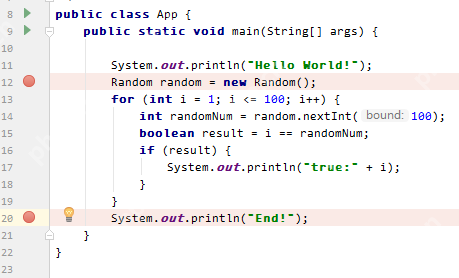


.png)
推廣.jpg)